先决条件¶
所需硬件¶
ESP 设备¶
每台基于乐鑫 ESP8266、ESP8285、ESP32、ESP32-S 或 ESP32-C3 芯片组的设备都可以使用 Tasmota 进行闪存。术语 ESP 是指其中任何一个。
串行编程器¶
提供给设备的电源是设备闪烁和稳定运行的**最重要因素之一**。您必须确保设备获得足够的功率(电流和适当的电压tage 电平)以正确刷新设备上的固件。
-
推荐 CH340G 是最可靠和最便宜的启动(CH340G、Sparkfun、焊接连接、带AMS1117的 CH340N)。
-
推荐 VoltLink - 基于流行的 CP2102N 芯片的 USB 转串口适配器板,内置 ESP 自动复位电路和 500mA 稳压器

-
节点MCU如果您通过将 GND 桥接到 RST 或 EN 引脚来禁用板载 ESP,并将 TX 和 RX 直接连接到另一个 ESP82xx 而不是交叉连接,您还可以使用 NodeMCU(或类似设备)作为可靠的串行编程器。
**注意:**
某些适配器可以在 3.3V 和 5V 之间切换数据引脚,但仍可在电源引脚上提供 5V,这将不可挽回地损坏您的设备。您必须确保数据(RX 和 TX)和 VCC 引脚设置为 3.3V。
许多串行编程器没有像图中那样的板载稳压器。ESP 至少需要 150mA,许多 3.3V 串行编程器无法提供如此大的电流,因为许多串行编程任务不需要大量功率。
使用外部 3.3V 电源时,确保两者的接地 (GND) 连接在一起,这确保了公共接地。PC 电源可以作为 3.3V 直流电源的电源。
具有 USB 上传端口的设备通常内置串行编程器,例如 NodeMCU、D1 mini 或 M5Stack 产品。 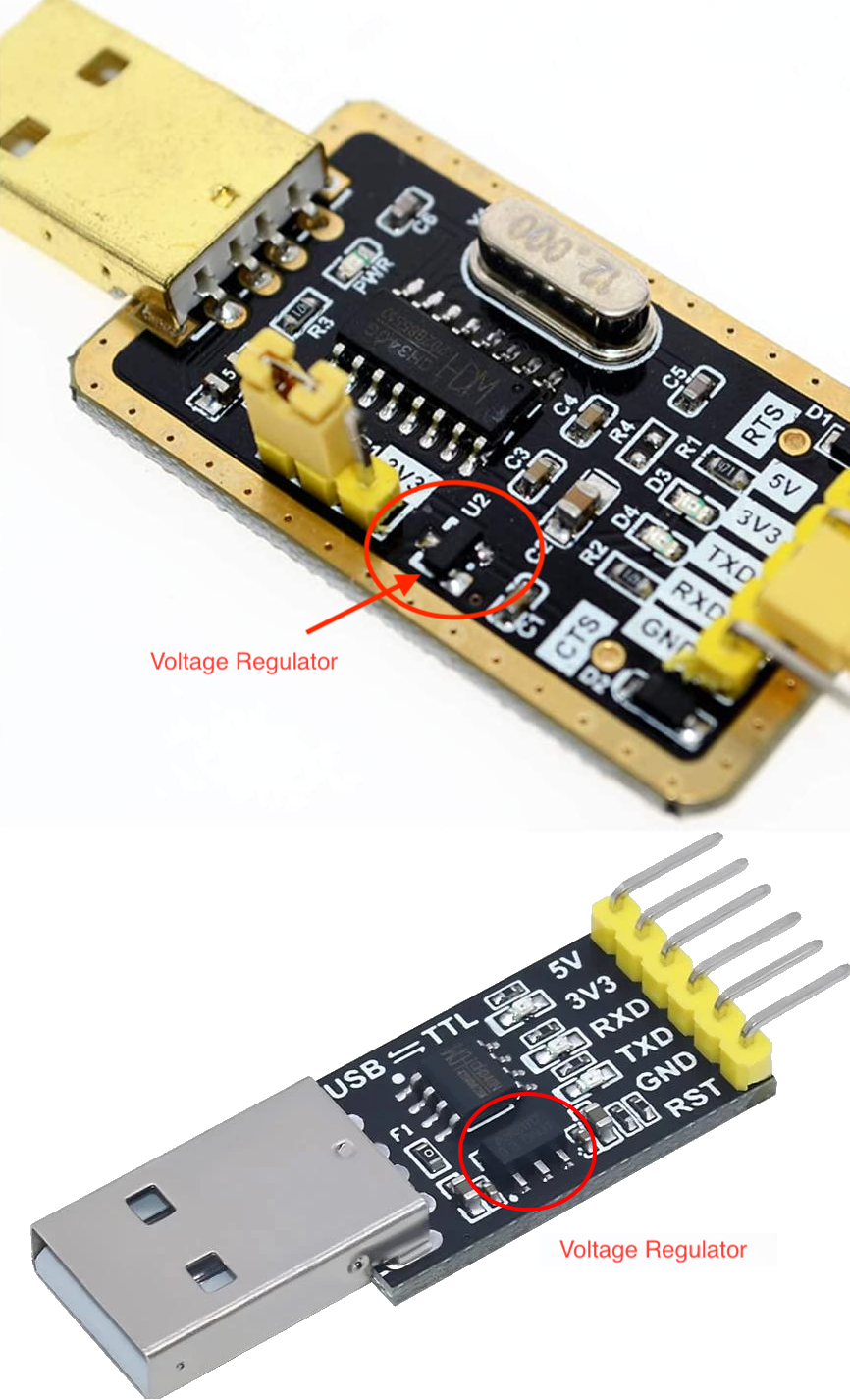
焊接工具¶
要焊接,您当然需要烙铁、锡和一些助焊剂。如果您不熟悉焊接,请查看一些焊接教程视频。
如果您对焊接感到害怕,那么有 3D 打印夹具可用于不同的模块和设备。在最坏的情况下,您可以在闪光期间用跳线将针孔中的接头紧紧固定,但这不是一个万无一失的过程,闪光可能会失败。
跳线¶
您可以使用任何类型的电线,但跳线(也称为杜邦电线)比焊接和拆焊更实用。
排针¶
排针有公头或母头两种版本。根据您的跳线连接器进行选择。
装有 Linux、Windows 或 MacOS 的计算机¶
您需要一台带有 USB 端口的计算机才能将固件上传到您的设备并对其进行配置。
智能手机¶
从预编译的二进制文件安装的 Tasmota 需要配置为与您的 Wi-Fi 网络配合使用,然后才能访问 Tasmota Web UI。这通常是通过使用智能手机(或具有 Wi-Fi 的平板电脑或计算机)连接到 Tasmota Wi-Fi 接入点来完成的。
所需软件¶
Tasmota 固件二进制文件¶
下载 Tasmota 固件二进制文件 (.bin)。如果您不确定哪个二进制文件适合您,只需从构建表开始或查阅构建表以查看您需要哪些功能。tasmota.bin
官方版本的二进制文件可以从固件服务器下载。
最新的开发分支二进制文件只能从我们的 OTA 服务器获得。最新的合并开发代码每小时编译一次。
闪烁工具¶
- Tasmota Web 安装程序 - 使用基于 Chrome 的浏览器为 ESP82XX 和 ESP32 刷新 Tasmota
- Tasmotizer - 仅适用于ESP82XX的闪烁和固件下载工具。(Windows、Linux 或 Mac)
- ESP-Flasher - 基于 ESP82XX 和 ESP32 esptool.py 的 Tasmota 的 GUI 刷新器.(Windows、Linux 或 Mac)
- Esptool.py - 乐鑫为 ESP82XX 和 ESP32 提供的官方刷机工具。
编译工具(可选)
如果您想修改代码或默认设置并编译您自己的 Tasmota 固件。
MQTT知识¶
Tasmota 旨在通过 MQTT 进行控制和通信。要充分利用它的潜力,您需要一个 MQTT 代理。
阅读TASMOTA关于 MQTT 的文章,了解为什么它在 Tasmota 中至关重要。
硬件准备¶
我们需要连接到ESP芯片的串口编程接口。这是通过将我们的串行到 USB 转换器 TX 和 RX 引脚连接到 ESP RX 和 TX 引脚并使用 3.3V 和 GND 引脚为芯片供电来完成的。
在大多数情况下,这些引脚在PCB上以引脚孔或焊盘的形式提供,但引脚接头或跳线需要焊接或以其他方式应用。在某些情况下,您需要直接将导线焊接在芯片的引脚上,这需要一些经验和良好的焊接设备。
⚠️切勿在设备连接到主电源时尝试闪烁⚠️
⚠️如果你不知道自己在做什么,你可能会触电⚠️
 如果你不小心,你自己的健康就会处于危险之中。使用电源交流电源短路串行接口会烧毁您的设备和串行适配器,还会损坏或损坏您的计算机。在通过串行连接时,甚至在打开设备外壳时 始终将所有电源线与设备断开连接,这一点很重要。
如果你不小心,你自己的健康就会处于危险之中。使用电源交流电源短路串行接口会烧毁您的设备和串行适配器,还会损坏或损坏您的计算机。在通过串行连接时,甚至在打开设备外壳时 始终将所有电源线与设备断开连接,这一点很重要。
串行连接¶
每个器件的引脚都以不同的方式标记。如果标签在 PCB 上不可见,请参阅设备闪烁指南或在互联网上搜索正确的引脚位置。特定于设备的说明和限制记录在 Tasmota 支持的设备存储库中。常用 Wi-Fi 模块的引脚排列可在此处找到
识别设备上的引脚后,根据表连接电线:
| 串行适配器 | ESP设备 |
|---|---|
| 3V3 | 3V3 or VCC |
| RX | TX |
| TX | RX |
| GND | GND |
请注意,来自适配器的 TX 转到 ESP 设备上的 RX,来自适配器的 RX 转到设备上的 TX! 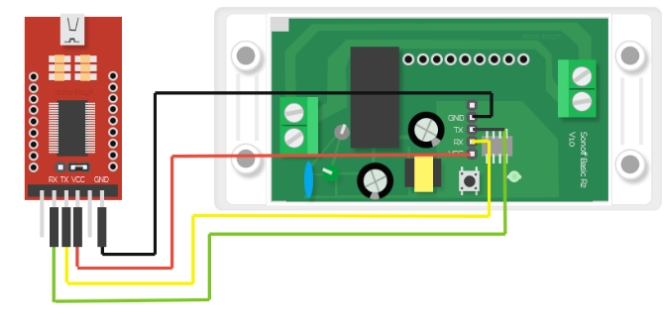
编程模式¶
Typical GPIO0 Location
ESP需要进入**编程模式**或**刷机模式**,然后才能上传固件。这是通过在芯片启动时将 GPIO0 引脚连接到 GND 来完成的。
在许多设备上,安装的控制按钮连接到 GPIO0 和 GND,从而轻松进入编程模式。在其他情况下,您需要将 PCB 上的引脚桥接或直接用跳线桥接在芯片上。热门模块的 GPIO0 位置可以在引脚排列中找到! 设备特定说明记录在 Tasmota 支持的设备存储库中。 
要将 ESP 置于编程模式:
-
断开串行编程器和电源
-
桥接 GPIO0 和 GND(通过按下板载按钮或与电线连接)
-
将串行编程器连接到您的计算机
-
几秒钟后,断开 GPIO0 与 GND 的连接(松开按钮或断开电线连接)。在不提供 GPIO0 连接按钮的设备上,在整个闪烁过程(擦除和上传)中将有线桥接器留在原位可能更容易。这样做不会产生任何问题。固件上传成功后,移除网桥。这允许设备正常启动。
esptool.py 编程模式测试
您可以通过尝试从 ESP82xx 芯片读取信息来测试您的设备是否处于编程模式。这需要 .下面提供了有关安装和使用的说明。例如(将是您的 COM 端口):esptool.pyesptoolCOM5
esptool.py -p COM5 read_mac(它应该读取 MAC 地址。之后在上传和运行“存根”期间可能会失败。这是正常的。
esptool.py -p COM5 flash_id
如果一切顺利,您现在处于编程模式并准备好继续闪烁。如果刷新过程无法启动,请断开设备连接并重试这些步骤。
常见错误¶
- 电线连接和焊点 - 仔细检查所有连接,并检查焊料是否溢出。
- 使用 USB 数据线 - 某些 USB 数据线仅用于充电,不连接将固件加载到设备所需的数据线。
- 串行编程器提供的功率不足。这会导致闪烁失败或完全损坏的闪存。使用单独的 3.3V 电源提供更多电源,或使用具有更好电源的适配器。确保所有直流电压都使用相同的 GND 线。
- 重新检查您的串行编程器,以确保它提供 3.3V 电压而不是 5V。5V会损坏ESP芯片!
- 在启动完成之前释放 GPIO0 按钮/电线 - 在整个编程过程中(擦除和上传)将 GPIO0 连接到 GND 是安全的。只需确保在启动设备进行正常操作之前移除 GPIO0 到 GND 桥接器即可。
- 确保 RX 引脚连接到串行适配器和 ESP 设备之间的 TX 引脚,反之亦然。注意:某些设备可以将 TX 和 RX 引脚标记为相反。在这种情况下,请将适配器的 TX 连接到 TX,将 RX 连接到 RX 引脚。
- 在上传 Tasmota 固件二进制文件之前,先擦除闪存并重新启动电源。不擦除可能会留下先前闪存内容的残留物,这可能会干扰新固件操作。
安装¶
如果您遵循了**硬件准备**,您的设备应处于**编程模式**并准备好安装 Tasmota 固件二进制文件。 安装方法:将前往Tasmota的原网页
配置后¶
运行 Tasmota 的设备现在可以控制了。
查看 Tasmota 的所有功能以及将其与其他平台集成的方法。
⚠️警告
如果您遇到电网中的电源波动,最好立即使用命令 SetOption65 1 立即禁用电源循环恢复功能,否则您最终可能会在设备上使用固件默认值。